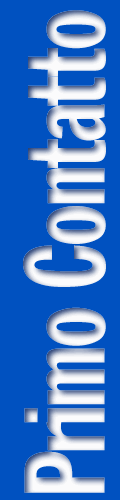
Netscape Communicator: dal canotto al Panfilo
Enzo Piacentini
Se usate la Rete soltanto per inviare posta elettronica ad amici, colleghi o al capufficio, e non siete interessati a saperne di pi∙, andate pure avanti con le vecchie versioni. Ma non sapete quello che vi state perdendo Da cosa si distingue il vero “lupo” di Internet dall’utente occasionale o da chi Φ costretto a navigare in Rete per motivi di lavoro? Un test infallibile Φ chiedergli, con una scusa, di lasciarci usare il suo computer per poi controllare la versione del browser Internet installato. Se non Φ l’ultimissima (per quanto riguarda Navigator, al momento della stesura Φ la 4.04), potete essere certi che non si tratta di un appassionato doc. Pensate che conosciamo delle coppie che hanno rischiato di entrare in crisi quando uno dei due ha scoperto che il partner usava ancora la versione 2.02. Dato per≥ che non tutti appartengono alla categoria degli entusiasti, Φ il caso di fare una considerazione preliminare: installare Netscape Communicator 4.0 Φ utile soprattutto a chi vuole rendersi conto fino in fondo di cosa Φ Internet oggi, senza escludere nessuno dei servizi multimediali da poco apparsi in Rete, ed Φ pronto a fare un piccolo investimento per riuscirci. Se usate la Rete soltanto per la posta elettronica tanta opulenza di funzioni potrebbe anche risultare inutile.
Un primo contatto con Navigator
Come qualche lettore ricorderα, di Netscape 4.0 abbiamo giα parlato ai tempi delle prime versioni beta, ma solo oggi il prodotto ha raggiunto la maturitα e la stabilitα necessaria perchΦ il grande pubblico degli utenti Internet possa adottarlo. Anche se si tratta di un prodotto nuovo, non dovete temere di trovarvi spaesati: quando si lancia Netscape 4.0 ci si trova nella familiare finestra di browsing di Navigator. Nonostante alcuni cambiamenti di stile resta funzionalmente molto simile a quella delle precedenti versioni. Sullo schermo sono presenti elementi familiari come il menu orizzontale delle opzioni, la barra degli strumenti principale, una barra di pulsanti personalizzabile, la nuova barra dei componenti (di cui riparleremo) e la barra degli Url. Quest’ultima presenta la nuova icona Bookmarks, che potete usare per raggiungere velocemente i vostri siti preferiti. Oltre all’icona, la barra degli Url contiene l’usuale e utilissima finestrella bianca in cui potete digitare direttamente l’indirizzo di Rete a cui volete collegarvi. Provate a inserirne uno e vedrete che Navigator tenterα di completarlo per voi. Non solo potete omettere il prefisso http:// oppure http://www. o il suffisso .com che saranno aggiunti automaticamente dal programma; ma mentre digitate Navigator percorre la lista degli indirizzi che avete giα visitato e tenta di indovinare quello che state scrivendo sulla base delle vostre precedenti indicazioni. La qualitα dell’interazione tra utente e browser Φ sempre stato il punto di forza di Netscape, e quindi non era facile inventare dei miglioramenti; ma i progettisti di Navigator ci hanno provato lo stesso. In primo luogo, hanno arricchito il browser di una serie di menu sensibili al contesto che consentono di controllare l’esecuzione delle animazioni GIF animate o degli applet Java che scarichiamo, spesso senza volerlo, dai siti. Per provarli, fate clic con il pulsante destro del mouse su un’animazione in esecuzione: comparirα un menu che vi consente di sospenderne o controllarne l’esecuzione.
Se invece fate clic con il pulsante destro del mouse sul pulsante Back, vedrete l’elenco delle ultime pagine visitate e potrete scegliere quella a cui tornare. Ma non Φ finita qui: quelli tra i lettori che, come chi scrive, odiano cordialmente le pagine Web composte di tante cornici, saranno contenti di sapere che facendo clic con il pulsante destro del mouse all’interno di una cornice si pu≥ farla caricare in una finestra autonoma, evitando di restare prigionieri nella struttura a riquadri del sito. Chi ha fretta apprezzerα il fatto che basta trascinare con il mouse un indirizzo presente in una pagina Web sulla barra degli strumenti personalizzata, e l’indirizzo diventa un comodo pulsante su cui basterα fare clic per ritrovarsi alla pagina desiderata. Selezionando l’opzione Communicator e poi Bookmarks si passa a una comoda finestra per la creazione e la modifica di file contenenti segnalibri, adattissimi per distribuire ad amici e collaboratori le informazioni presenti sul Web senza dover duplicarle. Un’ultima chicca: il menu Communicator si aggiorna automaticamente e presenta un’opzione per ogni finestra che avete aperto, mettendo cos∞ fine alle solite affannose ricerche della finestra giusta che si va sempre a nascondere sotto tutte le altre. La finestra corrente Φ contrassegnata nel menu da un segno di spunta.
Dal browser alla suite
Netscape 4.0 non si esaurisce certo nel browser Navigator. Per capire che siamo di fronte a un prodotto del tutto nuovo, che sta alle precedenti edizioni di Netscape come un panfilo super accessoriato sta a un canotto di salvataggio, basta fare clic sull’opzione Communicator del menu. Comparirα un elenco di moduli, alcuni dei quali giα noti agli utenti di Navigator Gold: oltre a Navigator, ci sono Messenger, Collabra, Composer, Conference, Netcaster e Calendar. Per passare da un modulo all’altro non c’Φ solo il menu Communicator: Φ infatti presente una nuova barra dei componenti che pu≥ essere visualizzata come una tavolozza mobile sullo schermo, oppure come una barra fissa sulla parte inferiore destra dello schermo. In ogni caso, basta fare clic sul pulsante che corrisponde la componente voluto per attivarlo, senza che quello che stavate giα usando si interrompa. Per rendere mobile la tavolozza fissa basta trascinarla con il mouse facendo clic sul suo bordo sinistro; per rendere fissa quella mobile, fate clic sul suo pulsante di chiusura. Anche se la barra dei componenti Φ molto comoda, per avere un’idea delle potenzialitα di Netscape 4.0 vale la pena di esaminare a fondo il menu Communicator. L’opzione Messenger Mailbox (che per misteriosi motivi diventa Messenger Inbox sui Mac) porta a un ottimo programma di lettura della posta elettronica, mentre Collabra Discussion Groups visualizza la finestra Message Center che pu≥ essere usata per consultare i newsgroup e consente di definire cartelle distinte per la posta in arrivo, permettendo di mettere finalmente un po’ d’ordine nella gestione della posta elettronica.
Le due opzioni successive riguardano invece i servizi di rete pi∙ innovativi: facendo clic su Conference si attiva infatti l’omonima finestra che consente di iniziare una viedoconferenza in video e in voce. Chiamando un utente Internet all’altro capo del mondo, purchΘ anche lui disponga di Conference e di scheda sonora, microfono e cuffie potrete parlargli tranquillamente, oltre a poter colloquiare con lui tramite messaggi testuali e persino condividere un’area di schermo.
L’opzione Netcaster, invece, vi fa passare a un modulo “ricevente”, che permette di ricevere dati dai cosiddetti “canali” ovvero dai siti che funzionano permanentemente da emittenti di informazioni sul Web usando la tecnologia chiamata server push. compatibile con l’affermato modello di Marimba. Il numero e la qualitˆ di emittenti giα registrati su Netcaster tra cui potete scegliere Φ difficile da spiegare: ben pochi tra noi saranno in grado di sfruttare fino in fondo la quantitα di informazioni che questi canali mettono a nostra disposizione.
Composer e Calendar
Di Composer e Calendar, entrambi attivabili dal menu Communicator, parliamo insieme non perchΦ abbiano qualcosa in comune, ma perchΦ si tratta senz’altro dei componenti di minore importanza di Netscape 4.0. Composer Φ l’erede dell’editor Mozilla per realizzare pagine html ed Φ incluso nella suite soprattutto per consentire agli utenti del pacchetto Netscape di seguire la moda di comporre in html coloratissimi messaggi multimediali da inviare via posta elettronica. L’editor Φ divertente e facile da usare (provate), ma francamente mi sembra difficile che siano in molti a utilizzarlo. Quanto a Calendar, Φ un gadget senza infamia e senza lode per organizzare la propria agenda e coordinarla via e-mail con quella di altri colleghi. Pu≥ forse interessare l’utenza aziendale (anche se ne dubito), ma per il navigatore solitario Φ del tutto inutile.
Sicurezza e applet Java
L’interesse all’uso del Web come piattaforma per il commercio elettronico ha fatto nascere in molti utenti la curiositα rispetto alle precauzioni di sicurezza. Navigator 4.0 supporta tutte le tecnologie di sicurezza oggi disponibili ed Φ un ottimo strumento per il commercio elettronico; per rendervene conto potete passare di nuovo dal menu Communicator e selezionare Security Info. Comparirα una pagina che vi consentirα di verificare se il collegamento in corso Φ crittografato o meno, nonchΘ quali sono i certificati di identitα e le password di cui disponete per l’accesso ai siti Web che li richiedono. Se volete notizie sull’esecuzione degli applet Java, provate ad attivare sempre da Communicator l’opzione Java Console
Cosmo Player e VRML 2.0
Uno dei punti di forza della nuova suite di Netscape Φ il supporto alle tecnologie di navigazione tridimensionale e in particolare al nuovo standard VRML 2.0. Cosmo Player, che Φ accluso a Netscape 4.0, Φ uno dei migliori browser tridimensionali oggi disponibili. Per provarlo non dovete fare niente: se avete installata la versione 4 0 di Netscape Communicator avete giα Cosmo Player e Navigator giˆ configurato per usarlo. Cosmo Player Φ, infatti, un plug-in per Netscape Navigator 4.0, e quindi non bisogna installarlo come applicazione helper. Non appena si fa clic su un collegamento a un file VRML, il cui nome generalmente termina con .gz o .wrl, Navigator trasferisce il file e ricorre a Cosmo Player per eseguirlo. L’estensione GZ corrisponde a GZip, un utility di compressione per i file VRML, in modo che occupino meno spazio sull’unitα disco rigido e viaggino pi∙ veloci lungo le linee telefoniche. La maggior parte dei browser VRML ha un utility incorporata che decomprime automaticamente i file compressi con GZip. Per avere un’idea del funzionamento del un browser VRML ci si pu≥ collegare a Terminal Reality, all’indirizzo http://www5.zdnet.com/zdwebcat/content/vrml/outside.wrl Quando ci si collega per la prima volta c’Φ il buio totale, ma basta fare clic su lamp nella parte inferiore della finestra e tutto si illumina.Chi ha navigato per anni sull’agile canotto delle precedenti versioni di Netscape (diciamo fino alla 2.02) potrα forse trovarsi un po’ a disagio su questo mastodontico panfilo, ricco di accessori evidentemente rivolti all’utenza aziendale. Ma i nuovi utenti, adottando da subito Netscape Comunicator 4.0, hanno un’occasione irripetibile per entrare in contatto con tutto il meglio della Rete. Non vale la pena investire un po’ di spazio su disco?